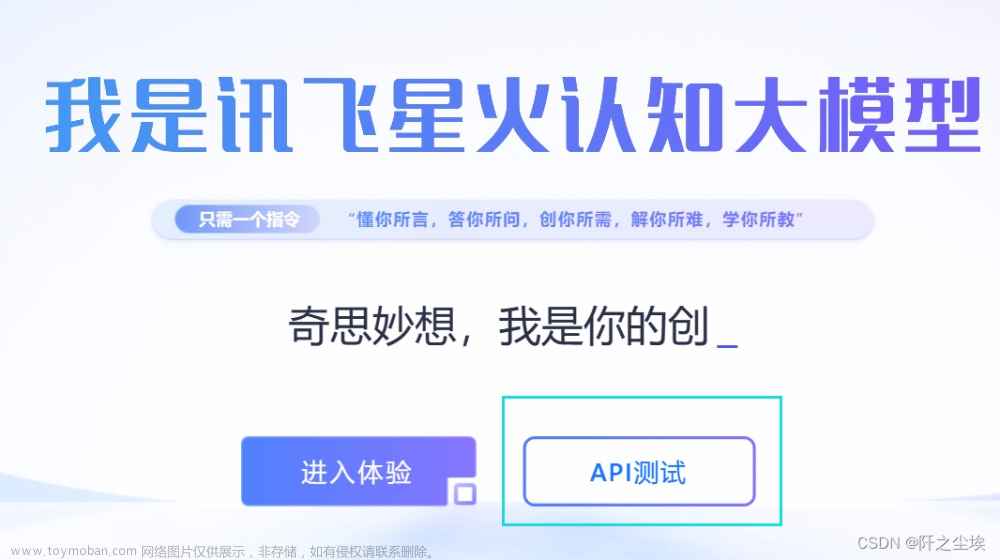海报分享功能在许多应用中应该是很常见的,因为它作为一种常用的应用推广和拉新的方式。
接下来看个实际的案例,如下:
把任务拆解下:
- 如何绘制海报
- 如何把绘制后的海报保存到相册
绘制海报
用 canvas 来绘制海报。 这里需要了解基本的 canvas api,不熟悉可以先去了解下相关 Canvas API
- 定义
canvas元素
<template>
<view class="poster-container">
<canvas class="poster" canvas-id="posterId"></canvas>
<button class="btn" @click="onSave">保存至相册</button>
</view>
</template>
- 获取
canvas上下文对象
const context = uni.createCanvasContext('posterId');
- 绘制背景图片
图片支持远程图片和本地图片,网络图片要通过 getImageInfo / downloadFile 先下载。
context.drawImage('/static/poster.png', 0, 0, 320, 410); // 绘制背景图片
- 绘制头像和昵称

const avatarLeft = 185;
const avatarTop = 18;
const avatarWidth = 16;
const avatarHeight = 16;
context.drawImage(
'/static/avatar.png',
avatarLeft,
avatarTop,
avatarWidth,
avatarHeight
);
从设计上来看头像和昵称是对齐的。
直接按照设计稿距离来设定看看效果
const nickName = '墙头草中的顶尖的';
const nameLeft = avatarLeft + avatarWidth + 7;
context.setFillStyle('#ffffff');
context.setFontSize(12);
context.fillText(nickName, nameLeft, 21, 96);
实际效果如下:
发现与预期效果对应不上,思考下这是为什么? 文字设置距离偏移的参考基线不是文字的顶部。
怎么验证我的说法呢?可以 x 值设置为 0。
const nickName = '墙头草中的顶尖的';
const nameLeft = avatarLeft + avatarWidth + 7;
context.setFillStyle('#ffffff');
context.setFontSize(12);
context.fillText(nickName, nameLeft, 0, 96); // 修改为 0
再看看效果:
发现参考点几乎是文字的底部,这就验证了上面的结论。
怎么解决这个问题呢?
- 获取文本行的高度
- 更改偏移的参考点
通常知道文本行实际占用的高度,需要知道其 line-height,上面并不知道其 line-height 值。canvas 本身并不直接支持line-height属性,显然没办法获得相对准确的行高。
只能采用第二种方式,从 canvas 提供 API 来看,可以更改文本相行对齐的点。
const nickName = '墙头草中的顶尖的';
const nameLeft = avatarLeft + avatarWidth + 7;
context.setFillStyle('#ffffff');
context.setFontSize(12);
context.setTextBaseline('top'); // 更改基线对齐点
context.fillText(nickName, nameLeft, 21, 96);
再来看看效果如下:
接下来实现二维码区域,主要白色背景 + 二维码 + 文案
- 白色背景区域
const rectWidth = 300;
const rectHeight = 89;
const rectLeft = 10;
const rectTop = 311;
context.setFillStyle('#ffffff');
context.fillRect(rectLeft, rectTop, rectWidth, rectHeight);
效果如下:

- 绘制二维码
const qrcodeLeft = 20;
const qrcodeTop = rectTop + 10;
const qrcodeWidth = 68;
const qrcodeHeight = 68;
context.drawImage(
'/static/qrcode.png',
qrcodeLeft,
qrcodeTop,
qrcodeWidth,
qrcodeHeight
);
二维码这里直接采用现成图片。实际上前端可以通过 weapp.qrcode.esm.js 在前端生成二维码,再把它绘制上去。
- 绘制多行文本
const startX = qrcodeLeft + qrcodeWidth + 15;
const text1 = '与志同道合的,他们一起成长';
context.setFillStyle('#161413');
context.setFontSize(14);
context.setTextBaseline('top');
context.fillText(text1, startX, rectTop + 29);
const text2 = '扫码即可进入“Get一下”社区';
context.font = 'bold 14px Arial';
context.fillText(text2, startX, rectTop + 51);
看看最后的效果:

左上角的部分没有绘制,思路同头像和昵称一样。 接下来只要把图片保存到相册即可。
保存到相册
在小程序中,提供方法支持如下:
const onSave = () => {
// 转换为临时路径
uni.canvasToTempFilePath({
canvasId: 'posterId',
success: (res) => {
// 保存图片到相册
uni.saveImageToPhotosAlbum({
filePath: res.tempFilePath,
success: () => {
uni.showToast({
title: '保存成功',
icon: 'none',
});
},
fail: () => {
uni.showToast({
title: '保存失败',
icon: 'none',
});
},
});
},
});
};
这里基本上把一个海报绘制
扩展
- 在绘制名称时,用户名称长短不一至,如果名字过长时会出现什么效果呢
const nickName = '墙头草中的顶尖的墙头草中的顶尖的';
const nameLeft = avatarLeft + avatarWidth + 7;
context.setFillStyle('#ffffff');
context.setFontSize(12);
context.fillText(nickName, nameLeft, 21, 96);

从效果来看,发现文字直接重叠。如果希望超出的部分能够通过省略号来省略,是可以的
const nickName = '墙头草中的顶尖的墙头草中的顶尖的';
const nameLeft = avatarLeft + avatarWidth + 7;
context.setFillStyle('#ffffff');
context.setFontSize(12);
context.fillText(nickName, nameLeft, 21, 96);
let text = '';
const textArr = nickName.split('');
const ellipsisWidth = context.measureText('...').width; // 省略号的宽度
for (let i = 0; i < textArr.length; i++) {
const temp = text + textArr[i];
const metrics = context.measureText(temp);
if (metrics.width + ellipsisWidth > 96) {
text = text + '...';
break;
}
text = temp;
}
context.fillText(text, nameLeft, 21, 96);
上面主要是通过 measureText 方法获得文字对应宽度,针对超出的部分采用省略号替代。当然,如果希望完整地显示名字,也可以使用换行的方式。具体的实现方式,就留给大家自己思考和实现了。
处理后效果如下:
- 头像实现圆角
默认采用圆角头像,如果用户上传的头像没有进行裁剪处理,导致图片出现非圆角情况,那么在海报上呈现的效果可能会有所差异。
先使用一个非圆角的图片,代码修改如下:
const avatarLeft = 185;
const avatarTop = 18;
const avatarWidth = 16;
const avatarHeight = 16;
context.drawImage(
'/static/avatar-rect.png',
avatarLeft,
avatarTop,
avatarWidth,
avatarHeight
);
效果如下:
现在对图片处理一下:
const avatarLeft = 185;
const avatarTop = 18;
const avatarWidth = 16;
const avatarHeight = 16;
context.beginPath();
context.arc(
avatarLeft + avatarWidth / 2,
avatarTop + avatarHeight / 2,
avatarWidth / 2,
0,
2 * Math.PI
);
context.closePath();
context.clip();
// 绘制圆形头像
context.drawImage(
'/static/avatar-rect.png',
avatarLeft,
avatarTop,
avatarWidth,
avatarHeight
);
效果如下:
圆角是实现了,发现其他区域内容都被裁剪了。 这是为什么? clip()改变了绘画环境。ctx()调用后,所裁剪的区域就是 clip ()后的绘制环境,clip()之后的绘画只能在裁剪区域中渲染,不能访问画布上的其他区域。
怎么处理这个问题呢 ? 通过 save() 和 restore().
context.save(); // 暂存
context.beginPath();
context.arc(
avatarLeft + avatarWidth / 2,
avatarTop + avatarHeight / 2,
avatarWidth / 2,
0,
2 * Math.PI
);
context.closePath();
context.clip();
// 绘制圆形头像
context.drawImage(
'/static/avatar-rect.png',
avatarLeft,
avatarTop,
avatarWidth,
avatarHeight
);
context.restore(); // 恢复
效果如下: 文章来源:https://www.toymoban.com/news/detail-759633.html
文章来源:https://www.toymoban.com/news/detail-759633.html
总结
- 通过
canvas+ 小程序提供 API 实现海报绘制、保存海报到相册 - 优化特殊情况下名称和头像的展示方式。
如果您有任何疑问,请随时在评论区留言。文章来源地址https://www.toymoban.com/news/detail-759633.html
到了这里,关于手把手教你绘制小程序海报的文章就介绍完了。如果您还想了解更多内容,请在右上角搜索TOY模板网以前的文章或继续浏览下面的相关文章,希望大家以后多多支持TOY模板网!